Klávesové skratky pre aplikácie plátna
Poznámka
Skratky sa môžu líšiť v závislosti od rozloženia klávesnice.
| Odkaz | Činnosť |
|---|---|
| Ctrl+O (alebo Alt+F) | Otvorte súbor |
| Ctrl+Shift+S (alebo Alt+P) | Uložte aplikáciu s iným názvom |
| Ctrl + S | Uložte aplikáciu s rovnakým názvom alebo prvýkrát |
| Ctrl+Shift+P | Uložte aplikáciu a aktivujte dialógové okno publikovania |
| F12 | Stiahnite si súbor aplikácie (.msapp) |
| Alt+F | Otvorte ponuku Súbor |
| Odkaz | Činnosť |
|---|---|
| Enter | Spustite vybratý príkaz |
| Tab | Prejdite medzi príkazmi na vybranej karte a potom na ďalšiu kartu |
| Alt+I | Vyberte kartu Vložiť |
| Odkaz | Činnosť |
|---|---|
| Ctrl+A | Vybrať všetko |
| Ctrl+X | Vystrihnúť |
| Ctrl + C | Skopírujte |
| Ctrl + V | Prilepiť |
| Ctrl+Z | Príkaz zrušenia zmeny |
| Ctrl+Y | Príkaz opakovania |
| Ctrl+M | Pridať obrazovku |
| Ctrl+= alebo Ctrl+Shift+= | Priblížiť |
| Ctrl+- alebo Ctrl+Shift+- | Vzdialiť |
| Ctrl + 0 | Prispôsobí plátno veľkosti |
| Shift+Enter | Zlom riadku vo vzorci |
| Odkaz | Činnosť |
|---|---|
| F5 | Otvorenie režimu ukážky |
| Esc | Zatvorte režim ukážky, dialógové okno alebo podokno rozbaľovacej ponuky |
| Odkaz | Činnosť |
|---|---|
| Tabulátor | Zvoľte si ďalší ovládací prvok |
| Shift+F11 | Nastaví zameranie na riadený panel akcií |
| Ctrl+klik alebo Shift+klik | Vyberte viac objektov naraz |
| Šípka doprava | Vybratý ovládací prvok posuňte doprava |
| Šípka doľava | Vybratý ovládací prvok posuňte doľava |
| Šípka nahor | Vybratý ovládací prvok posuňte nahor |
| Dole | Vybratý ovládací prvok posuňte nadol |
Poznámka
Tieto skratky vyžadujú na zameranie tablu Stromové zobrazenie.
| Odkaz | Činnosť |
|---|---|
| F2 | Premenovanie ovládacieho prvku |
| Esc | Zrušenie premenovania ovládacieho prvku |
| Ctrl+G | Ovládacie prvky vytvorenia/zrušenia skupiny |
| Ctrl + ] | Posuňte ovládač dopredu |
| Ctrl + [ | Pošlite ovládací prvok dozadu |
| Ctrl+Shift+] | Presunúť dopredu |
| Ctrl+Shift+[ | Presunúť dozadu |
| Odkaz | Činnosť |
|---|---|
| Shift+šípka vľavo | Zmenšiť šírku |
| Ctrl+Shift+šípka vľavo | Mierne znížte šírku |
| Shift + šípka nadol | Zmenšiť výšku |
| Ctrl+Shift+šípka nadol | Mierne zmenšite výšku |
| Shift + šípka vpravo | Zväčšiť šírku |
| Ctrl+Shift+šípka Vpravo | Mierne zväčšite šírku |
| Shift+šípka nahor | Zväčšiť výšku |
| Ctrl+Shift+šípka nahor | Mierne zväčšite výšku |
| Odkaz | Činnosť |
|---|---|
| Ctrl+B | Cyklujte cez úrovne tučného písma |
| Ctrl+I | Zapnúť alebo vypnúť kurzívu |
| Ctrl+U | Pridanie alebo odstránenie podčiarknutia |
| Odkaz | Činnosť |
|---|---|
| Alt alebo Ctrl+Shift | 1. Pred výberom ovládacieho prvku skryte prvky návrhu, aby ste s ovládacími prvkami mohli pracovať tak, ako by to robil používateľ aplikácie. 2. Po iniciovaní zmeny veľkosti alebo premiestnenia ovládacieho prvku, podržaním týchto klávesov prepíšete všetky body prichytenia. |
Rovnako ako tabuľka programu Excel, aj aplikácie plátna sú aktívne a fungujú, aj keď sa upravujú. Na spustenie aplikácie nie je potrebné prepnúť do režimu ukážky, takže cykly úprav a testovania sú oveľa rýchlejšie. To však predstavuje problém: Ako rozlíšime výber ovládacieho prvku tlačidla tak, aby bolo možné zmeniť veľkosť ovládacieho prvku tlačidla tak, aby sa v našej aplikácii spustila logika?
V režime návrhu je výber objektu v predvolenom nastavení na úpravy – presun, zmena veľkosti, zmena vlastností a ďalšie nakonfigurovanie objektu. Toto predvolené nastavenie je možné potlačiť podržaním klávesov Alt alebo Ctrl + Shift pred iniciovaním výberu, ktorý zaobchádza s výberom, akoby to urobil používateľ aplikácie.
V nasledujúcej animácii sa najprv stlačí tlačidlo na úpravu. Okolo ovládacieho prvku sa objavia upravovači a na paneli vzorcov sa zobrazuje vlastnosť OnSelect, pripravená na úpravu. Tlačidlo sa potom uvoľní. Pri prvom stlačení klávesu Alt, je opäť zvolené tlačidlo, ale tentoraz vlastnosť OnSelect sa vyhodnotí a zobrazí sa upozornenie, akoby tlačidlo bolo vybraté v spustenej aplikácii.
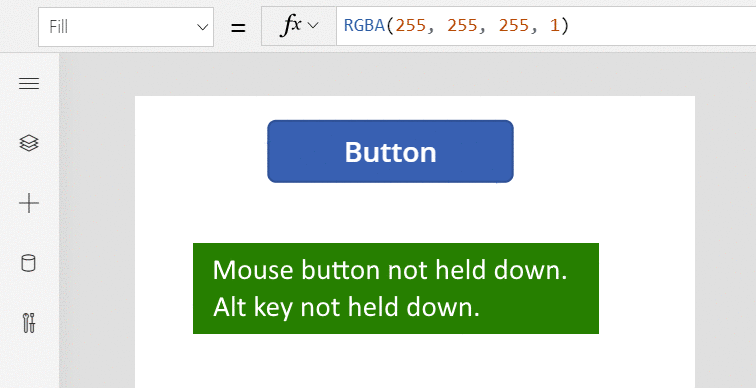
Môžete tiež použiť kláves Alt po výbere ovládacieho prvku na prepísanie bodov zacvaknutia pre pohyb a zmenu veľkosti. Ďalšia animácia zobrazuje veľkosť karty údajov v rámci ovládacieho prvku Upraviť formulár. Zmena veľkosti je spočiatku obmedzená na konkrétne body prichytenia. Neskôr, bez uvoľnenia tlačidla myši, je kláves Alt stlačený spolu s tlačidlom myši. Pridanie klávesu Alt prepíše body prichytenia a pomocou myši možno získať každú šírku.
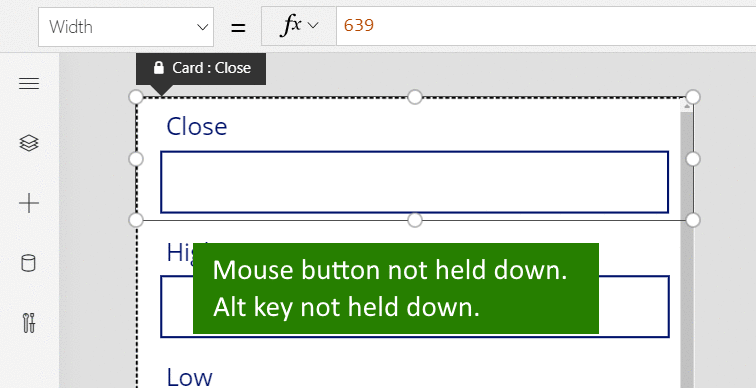
| Odkaz | Činnosť |
|---|---|
| F1 | Otvoriť dokumentáciu |
| Ctrl+F6 | Prejdite na ďalší orientačný bod |
| Ctrl+Shift+F6 | Prejdite na predchádzajúci orientačný bod |
| Shift+F10 | Otvorte kontextovú ponuku, napríklad Stromová štruktúra |
Poznámka
Môžete nás informovať o svojich voľbách jazyka pre dokumentáciu? Absolvujte krátky prieskum. (upozorňujeme, že tento prieskum je v angličtine)
Prieskum bude trvať približne sedem minút. Nezhromažďujú sa žiadne osobné údaje (vyhlásenie o používaní osobných údajov).